文章详情页
MacOS如何更改文件夹背景图?MacOS更换Finder文件夹背景
浏览:214日期:2023-07-14 15:04:16
Finder文件夹的背景默认是白底蓝图标的,在日常使用中我们总是看着这种界面难免会有所疲惫。如果你厌烦了白底蓝标的Finder文件夹界面,那么就给Finder换个背景吧。MacOS如何给Finder文件夹换背景?来点个性的改变呢?今天小编就教您如何将Finder文件夹背景更换为自己喜欢的个性图片。下面是详细的操作步骤:
1、打开 Finder,选择菜单项“显示 - 为图标”(快捷键 Cmd + 1)
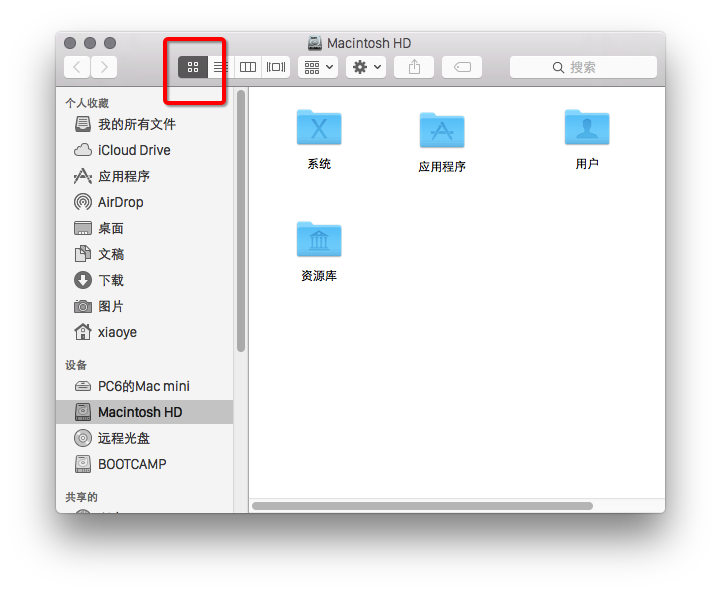
2、再次选择菜单项“显示 - 查看显示选项”(快捷键 Cmd + J) ,如图箭头所示处,可以将文件夹背景更改为三种类型。
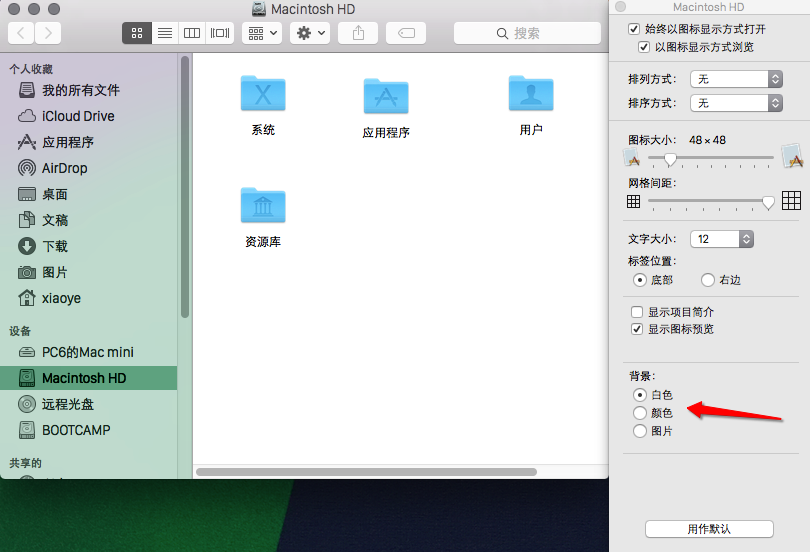
3、在“背景”项下选择“图片”,将合适的图像拖到右侧的小框即可。
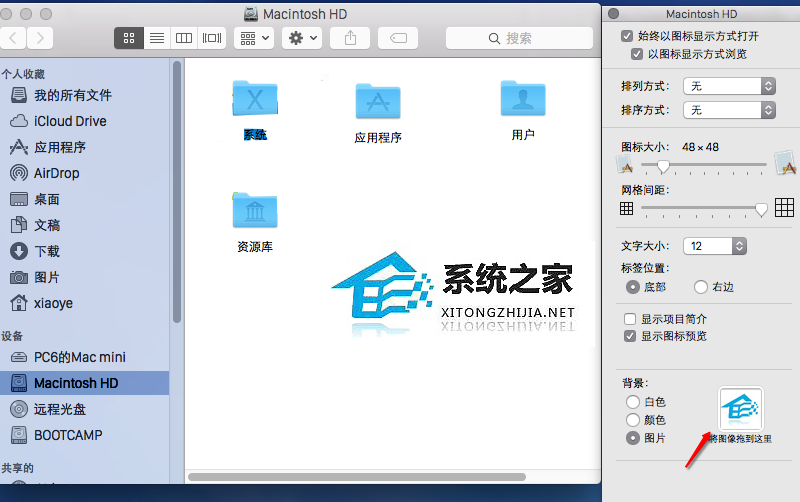
设置好的图片仅对当前文件夹有效,所以您可以为不同的文件夹设置不同风格的背景图。如果不满意的话,把“背景”项设置为“白色”即可还原为默认。
标签:
Mac OS系统
相关文章:
排行榜

 网公网安备
网公网安备